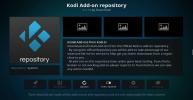Namestite prenos na Raspberry Pi za "vedno vklopljenega" torrentovega odjemalca
Posredovanje je odjemalska programska oprema Torrent. Uporablja spletni vmesnik, zaradi česar je še posebej primeren za brezglave nastavitve za prenašanje hudournikov v ozadju. Na spletu je veliko člankov o Prenosu na Raspberry Pi. Na žalost je veliko od njih bodisi preveč zapleteno bodisi preprosto napačno. Vendar pa je namestitev in konfiguriranje prenosa dejansko razmeroma preprosto, ko sledite našim podrobnim navodilom.
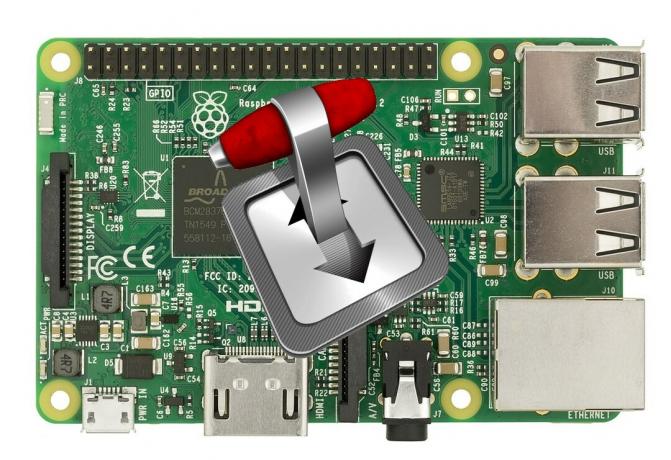
Danes vas bomo po pogovorih o prednostih uporabe VPN-ja pri hudourništvu seznanili s hudourniki in prenosom. Nato bomo razpravljali o tem, kaj naredi Raspberry Pi tako dobro platformo za izvajanje prenosa. Skočimo do bistva zadeve, vam bomo dali podrobna navodila, kako namestiti, konfigurirati in uporabiti program Transmission na vašem Raspberry Pi. Naš vodnik smo poskušali imeti preprost. Odpravili smo puh in ohranili samo tisto, kar je resnično potrebno. To pomaga, da je postopek čim bolj preprost.
30-dnevna garancija za vračilo denarja
Za boljšo zasebnost pri nalaganju torrentov uporabite VPN
Ničesar ni narobe s prenosom hudournikov. Pravzaprav je veliko odprtokodne programske opreme razdeljeno na ta način. Vendar pa hudourniki uporabljajo tudi za distribucijo gradiva, zaščitenega z avtorskimi pravicami. Zaradi tega se lahko nekateri ponudniki internetnih storitev domnevajo, da nekdo krši njihove pogoje samo zato, ker uporabljajo hudournike. Ko to storijo, lahko reagirajo tako, da zmanjšajo hitrost, pošljejo obvestila o kršitvah ali celo prekinejo storitev. Če želite skriti svojo spletno dejavnost pred pregledom svojega ponudnika internetnih storitev, uporabite VPN.
VPN deluje svojo čarobnost s šifriranjem vaših podatkov z uporabo močnih algoritmov, zaradi katerih je skoraj nemogoče razbiti. Vaš IPS - ali kdorkoli, torej - ne bo videl, kam grete ali kaj počnete v spletu. Kot bonus VPN omogoča, da zaobide geografske omejitve, tako da dovoli zakrivati svojo lokacijo in videti, kot da se nahajaš nekje drugje.
Glede na toliko ponudnikov je izbira VPN lahko zastrašujoča naloga. Tukaj je treba upoštevati nekaj pomembnih dejavnikov. A velika hitrost povezave bo zmanjšal pufranje, a politika brez beleženja bo še naprej varoval vašo zasebnost, brez omejitev uporabe vam bo omogočil dostop do katere koli vsebine s polno hitrostjo in programska oprema za več platform bo zagotovil, da VPN deluje v vaših napravah.
Najboljši VPN za hudournike: IPVanish
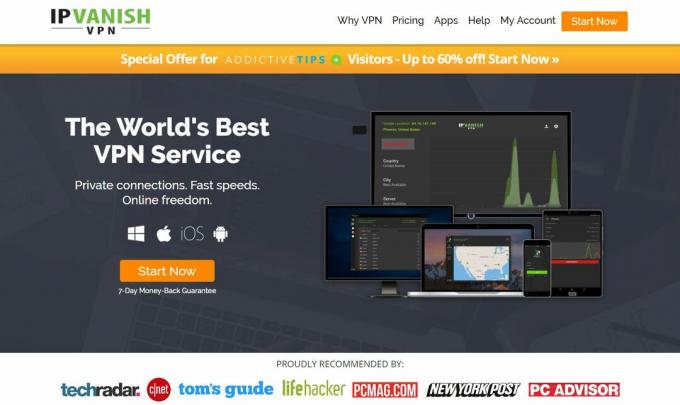
Testirali smo več ponudnikov VPN glede na zgornja merila in ponudnik, ki ga priporočamo za hudourništvo IPVanish. IPVanish s strežniki po vsem svetu, brez omejitve hitrosti ali drobljenja, neomejene pasovne širine, neomejenega prometa in stroge politike brez beleženja prinaša impresivne zmogljivosti in vrednost. Čeprav nima odjemalca Linux, IPVanish uporablja industrijsko standardni protokol OpenVPN in bo torej deloval na Raspberry Pi s preprosto namestitvijo in konfiguriranjem OpenVPN programska oprema.
IPVanish ponuja 7-dnevno garancijo za vračilo denarja, kar pomeni, da imate teden dni časa, da preizkusite varnost. Prosimo, upoštevajte, da Bralci nasvetov zasvojenosti lahko prihranite tukaj ogromnih 60% o letnem načrtu IPVanish, tako da je mesečna cena padla na samo 4,87 dolarja na mesec.
Hiter uvod v hudournike
Torrent, natančneje BitTorrent, je komunikacijski protokol, ki se uporablja za skupno rabo datotek med uporabniki. V nasprotju z drugimi načini pridobivanja datotek z interneta - na primer s spletnega mesta ali s FTP, strežniki ne zanašajo na svojo vsebino. Precej je razdeljen med vse uporabnike. BitTorrent je bil ustvarjen leta 2002 predvsem kot način distribucije odprtokodnega operacijskega sistema Linux. Danes je BitTorrent postal najbolj uporabljana metoda za prenos datotek. Več kot polovica vseh prenosov datotek na internetu poteka prek hudournikov.

BitTorrent je enakovredni protokol, kjer vsak uporabnik ne le dobi, temveč tudi deli vsebino. BitTorrent sledilci - posebna vrsta strežnika - spremljajo vse segmente datotek, ki so na voljo od vsakega od povezanih vrstnikov. Ko zaženete svojo torrent programsko opremo, se samodejno poveže z bližnjimi vrstniki in sledilci ter samodejno deli vse informacije o lokalnih segmentih datotek in jih da na voljo drugim uporabnikom. To je ključnega pomena za delovanje hudournika. Datoteke se gostijo in delijo v računalniku vsakega uporabnika.
Za iskanje in prenos določene datoteke torrent uporabniki uporabljajo spletna mesta za indeksiranje. Med bolj znanimi so spletna mesta, kot so Gusarski zaliv ali KickassTorrents. Ta mesta za indeksiranje hudournikov ponujajo možnosti iskanja. Njihovi rezultati iskanja vrnejo .torrent datoteke, ki jih prenesete in ki jih torrent odjemalec programske opreme uporablja za prenos dejanskih datotek. Nekateri založniki programske opreme ponujajo tudi .torrent datoteke za prenos svoje programske opreme.
Kaj je prenos?
Prenos je hudourniška programska oprema za operacijski sistem Linux. Vzeli bodo .torrent datoteke, se povezali z vrstniki in sledilci ter urejali prenos in skupno rabo datotek. Kjer se Transmission razlikuje od drugih odjemalcev torrentov, je v tem, da nima uporabniškega vmesnika. Namenjen je zagonu na strežniku, dostop do njega in uporaba prek spletnega vmesnika.
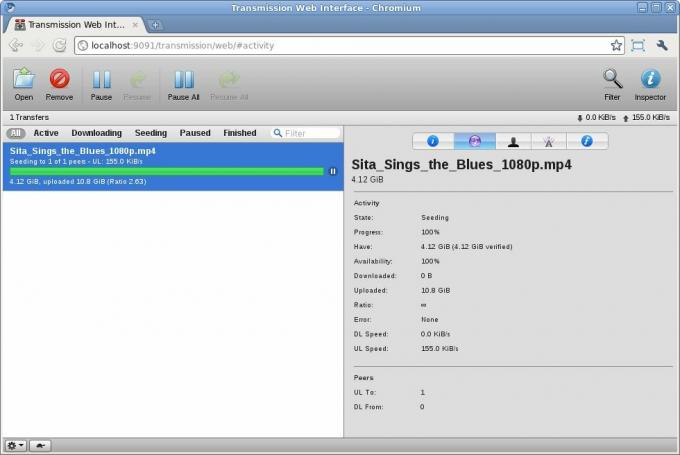
Spletni vmesnik je mesto, kjer odprete .torrent datoteke - ali prilepite spletne povezave na .torrent datoteke, vidite napredek svojih tekočih in zaključenih prenosov in upravljate vse vidike torrentinga.
Zakaj izbrati Raspberry Pi?
Raspberry Pi v kombinaciji s prenosom omogoča enega najcenejših strežnikov za prenos hudournikov, ki si ga lahko predstavljamo. Zakaj bi porabili nekaj sto dolarjev - če ne tisoč ali več - za strojno opremo, ko ima Raspberry Pi vse, kar je potrebno. Strojno gledano, vse kar boste potrebovali, je malina Pi in nekaj zunanjega pomnilnika - ki ga morda že imate - in lahko bi imeli stroj, namenjen za upravljanje hudournikov v nekaj minutah, ne bo vam več treba pustiti računalnika, da deluje zaradi stalnega delovanja prenosi.
Malina Pi v lupini
V Veliki Britaniji ga je razvila neprofitna organizacija z imenom Raspberry Pi Foundation za poučevanje osnovnih računalniških ved v šolah in v Ljubljani države v razvoju, nabor funkcij Raspberry Pi, prilagodljivost, velikost in cenovna dostopnost (dobite ga lahko za približno 35 ameriških dolarjev) z več kot 11 milijoni prodanih enot po vsem svetu od izdaje v 2012.
Najbolj aktualni model - in tisti, ki ga priporočamo pri uporabi, model B Raspberry Pi 3, ponuja široko paleto funkcij in možnosti povezovanja. Z 64-bitnim, štiri-jedrnim procesorjem ARM Cortex-A53 z 1,2 GHz, visoko zmogljivim Broadcom VideoCore IV grafični procesor, 1 GB RAM-a, video, avdio in USB vmesniki, je res močan in vsestranski napravo. Čeprav ima video vmesnik, za njegovo delovanje ni potreben in Raspberry Pi je odlična brezglava naprava.
Preden začnemo
Čeprav namestitev in konfiguriranje prenosa na Raspberry Pi ni posebej zapleteno, moramo preveriti nekaj stvari, preden začnemo. Škoda bi bilo, da ne bi mogli dokončati namestitve, ker nam nekaj manjka.
Nekaj domnev
Predvidevamo, da ste dobili svoj Raspberry Pi in zagnali najnovejšo različico operacijskega sistema Raspbian.
Predpostavljamo tudi, da ste na Raspberry Pi povezali zunanji pomnilnik. Lahko je to zunanji trdi disk USB ali pa je lahko neka oblika omrežje priložene shrambe. Prav tako domnevamo, da ste preizkusili nastavitev prostora za shranjevanje in da deluje pravilno.
Končno predpostavljamo, da imate svoj Raspberry Pi povezan z omrežjem - prek Etherneta ali WiFi, da ste preizkusili, da omrežje deluje in da znate na daljavo povezati svoj Raspberry Pi s pomočjo SSH.
Kaj boste potrebovali
V bistvu potrebujete tri stvari, da to uresničite.
- A Malina Pi. Toplo priporočamo malino Pi 3. Prav tako bi moral zagnati operacijski sistem Raspbian. Seveda boste potrebovali tudi potrebne dodatke, kot so napajalnik, kartica microSD in morda škatla.
- Neka oblika zunanji pomnilnik. Kot smo že omenili v prejšnjem razdelku, bi bil trdi disk USB popolnoma primeren za ta namen in tako tudi nekaj omrežnega priloženega pomnilnika. Lahko celo uporabite ključ USB. Nekateri so v teh dneh precej veliki. Vse je odvisno od tega, koliko podatkov nameravate hraniti.
- Nenazadnje boste potrebovali tudi računalnik opraviti vso namestitev in konfiguracijo ter po namestitvi uporabiti programsko opremo Transmission. To je lahko skoraj kateri koli računalnik Windows, Macintosh ali Linux, če je povezan z istim omrežjem kot malina Pi. Če se želite za namestitev na daljavo povezati z Raspberry Pi, bi moral imeti odjemalec SSH programska oprema. V operacijskem sistemu Windows priporočamo Putty. Prav tako bi moral imeti spletni brskalnik za povezavo s programom Transmission po namestitvi.
Namestitev in konfiguracija prenosa na Raspberry Pi
Pri postavitvi prenosa na Raspberry Pi je vključenih kar nekaj korakov, vendar noben ni posebej zapleten. Če vsako izvedite, kot je določeno, bi morali imeti delujočo namestitev v nekaj minutah,
1. korak: Zagotovitev posodobitve programa Raspbian in najnovejše različice.
Preden namestite novo programsko opremo, je bolje, da se najprej prepričate, ali imate najnovejšo različico operacijskega sistema in da so nameščeni vsi popravki.
Naslednji koraki predvidevajo, da ste na Raspberry Pi na daljavo povezani z odjemalcem SSH, ki deluje v računalniku po vašem izboru.
Vnesite naslednja dva ukaza in počakajte, da se prvi konča, preden začnete drugi:
sudo apt-dobili posodobitev sudo apt-get upgrade
Ko se ti ukazi zaženejo, boste morda morali sprejeti nekatere spremembe. Če ste, se prepričajte, da vtipkate “y” za potrditev.
2. korak: Namestitev prenosa
Dejanska namestitev je morda najpreprostejši del tega celotnega postopka.
Samo vnesite ta ukaz:
sudo apt-get namestite prenos-daemon
3. korak: Ustvarjanje imenikov
Nato moramo ustvariti nekaj imenikov, v katerih bo program Transmission shranil naložene datoteke in dokončane datoteke. Predpostavimo, da je vaša zunanja pot / prostor za shranjevanje.
Če želite ustvariti imenike, vnesite ta dva ukaza:
mkdir -p / media / storage / Torrent_inprogress mkdir -p / media / storage / Torrent_complete
4. korak: Nastavitev dovoljenj
Posredovanje privzeto poteka kot uporabnik "debian-prenos“. Zelo priporočljivo je, da tega ne spremenite zaradi varnostnih razlogov. Vendar pa potrebujemo Transmission, da imamo pravico pisati v imenike Torrent_inprogress in Torrent_complete. Ti imeniki, ustvarjeni v prejšnjem koraku, imajo svoje dovoljenje privzeto nastavljeno kot 770 za uporabnika pi in skupino pi. Zato preprosto moramo dodati "debian-prenos"Uporabnika v skupino" pi ".
To dosežemo z naslednjim ukazom:
sudo usermod -a -G pi debian-prenos
Če vam ustreza in veste, kaj počnete, lahko ta korak spremenite v skladu z vašimi varnostnimi zahtevami. Prepričajte se, da imajo imeniki za prenos torrentov rw dostop za "debian-prenos"Uporabnik.
5. korak: Konfiguriranje prenosa
Vsa konfiguracija prenosa je shranjena v besedilni datoteki z imenom settings.json poiščite v imeniku / etc / преда-daemon.
Tukaj izgleda običajna datoteka nastavitve.json:
{"alt-speed-down": 15, "alt-speed-enabled": false, "alt-speed-time-start": 540, "alt-speed-time-day": 127, "alt-speed- časovno omogočen ": napačno, "alt-speed-time-end": 1020, "alt-speed-up": 15, "bind-address-ipv4": "0.0.0.0", "bind-address-ipv6": "::", " blokiran seznam ": resnično, "blocklist-url": " http://list.iblocklist.com/?list=ydxerpxkpcfqjaybcssw&fileformat=p2p&archiveformat=gz", "cache-size-mb": 4, "dht-enable": res, "download-dir": "/ media / storage / torrent_complete", "prenos-omejitev": 100, "omejitev prenosa": 0, "vrstica prenosa omogočena": res, "velikost čakalne vrste za prenos": 5, "šifriranje": 1, "omejitev števila datotek ": 30," omogočeno je omejitev praznega sejanja ": napačno, "incomplete-dir": "/ media / storage / Torrent_inprogress", "nepopolno dir-omogočeno": true, "lpd-omogučeno": false, "max-peers-global": 200, "message message": 2, "peer-congestion-algoritam": "", "peer- omejitev-global ": 240, "peer-limit-per-torrent": 60, "peer-port": 51413, "peer-port-naključno-visoko": 65535, "peer-port-naključno-nizko": 49152, "peer-port-naključno -on-start ": napačno, "peer-socket-tos": "privzeto", "omogočeno pex": res, "omogočeno je posredovanje pristanišč": res, "predallokacija": 1, "predpogon omogočen": 1, "čakalna vrstica je omogočena ": prav, "minute-čakalna zaustavitev": 30, "razmerje-omejitev": 2, "razmerje-omejitev-omogočeno": napačno, "preimenovanje-delne datoteke": res, "rpc-overjanje-potrebno": res, "rpc -povezati naslov ": "0.0.0.0", "omogočeno rpc": res, "g-rpc-geslo": "{46949fbf39bfeec6dc9d4bff9f40c3f52219a4260yk9yGNo", "rpc-port": 9091, "rpc-url": "/ prenos /", "rpc-uporabniško ime": "prenos", "rpc-whitelist": "127.0.0.1", "rpc-whitelist-omogučen": false, "scrape-paused-torrents-enabled": true, "script-torrent-done-omogučeno": false, "script-torrent -done-ime-datoteke ": "", "set-queue-omogučena": false, "seed-queue-size": 10, "limit-speed-down": 100, "speed-limit-down-enabled": false, "omejitev hitrosti- up ": 100," omejitev hitrosti-omogočena ": false, "start-added-torrents": true, "trash-original-torrent-files": res, "umask": 7, "limit-upload": 100, "upload-limit-enable": 0, "upload-slots -per-torrent ": 14," utp omogočeno ": prav. }
Večina parametrov v settings.json je nekoliko samoumevna. Običajno vam ne bi smeli ničesar spremeniti, razen nekaj: prenos-dir, nepopolno-dir, rpc-uporabniško ime, rpc-geslo. V zgornji vzorčni datoteki so označeni krepko.
Prva dva bo treba nadomestiti s pravilnimi potmi do imenikov, ustvarjenih v koraku 3. rpc-uporabniško ime je lahko karkoli izberete in tako lahko tudi g-rpc-geslo. Čeprav se parameter g-rpc pri urejanju datoteke pojavi v jasnem besedilu, se ob shranjevanju pretvori v šifrirano razpršitev.
Nano urejevalnik bomo uporabili za spreminjanje datoteke settings.json. Zaženete ga lahko s tem ukazom:
sudo nano /etc/transmission-daemon/settings.json
Ko je urejevalnik zagnan, spremeni parametre, ki jih je treba spremeniti. Ko končate urejanje datoteke, vnesite CTRL-X, da zapustite urejevalnik nano, in nato ob pozivu za shranjevanje spremenjene datoteke vnesite Y.
6. korak: Ponovno naloži prenos
Na tej točki zagotovo ne smete znova zagnati. Tukaj je več učiteljev o prenosu. Ponovni zagon prepiše konfiguracijsko datoteko in to zagotovo ni tisto, kar želite.
Potrebujete ponovni zagon demona prenosa. To naredite s tem ukazom:
sudo storitev prenosa-daemon reload
Voila! Končali smo. Na telefonu Raspberry Pi ne smete brezglavo teči programsko opremo Transmission.
7. korak: Preverjanje namestitve
Če želite zagotoviti, da prenos deluje dobro, odprite spletni brskalnik in pojdite na http: //Pi-IP-naslov: 9091, kje Pi-IP-naslov mora biti nadomeščen z dejanskim naslovom IP vašega Raspberry Pi. Lahko pa uporabite tudi ime gostitelja namesto IP-naslova.
Pozvani boste k uporabniškemu ID-ju in geslu. Vnesite tiste, ki ste jih konfigurirali in dobili bi stran, podobno tej:

Uporaba prenosa na Raspberry Pi
Zdaj, ko smo namestili program Transmission, kako ga uporabljamo, boste morda vprašali? No, namestitev je tako enostavna. Ne pozabite, da je Transmission samo hudourniški odjemalec in tako kot pri kateri koli drugi podobni programski opremi boste tudi vi morate iskati vsebino nekje drugje, kot eno od številnih strani za indeksiranje hudournikov, ki to obstajajo.
Ko najdete primerno .torrent datoteko, namesto da bi jo prenesli, z desno miškino tipko kliknite povezavo (ali gumb) in v spustnem kontekstnem meniju izberite Kopiraj lokacijo povezave.

Zdaj se vrnite na stran za prenos in kliknite ikono mape v zgornjem levem kotu okna. V Naloži torrent datoteko polje, z desno miškino tipko kliknite polje pod »Ali vnesite URL:"In prilepite URL, ki ste ga pravkar kopirali.

Kliknite na Naloži gumba in vaš prenos se bo v trenutku začel. Nato boste lahko spremljali napredek prenosa v oknu Prenos.

Zaključek
Za samo ceno maline Pi in nekaj zunanjega pomnilnika, ki ga boste morda že imeli, lahko imate svoj medijski strežnik skupaj z odjemalcem Torrent, ki ga lahko sploh pustite prikazovati krat. Čeprav ima sloves zapleteno prizadevanje, pravzaprav ni tako, da imate pravi nabor navodil. Ko je nameščen, je uporaba programa Transmission tako enostavna kot kateri koli drug hudournik.
Poskusite Transmission in nato delite svoje izkušnje z nami. Radi bi vedeli, kako je šlo, katere težave ste imeli in kako ste jih rešili. S komentarji spodaj delite svoje misli z nami.
Iskanje
Zadnje Objave
Ali je Kodi še vedno varen za uporabo?
Uporabniki Kodija po vsem svetu se še vedno veselijo novice v zadnj...
Kako namestiti XXX-O-DUS in YouPorn na Kodi
The Skupnost Kodi je ustvaril na tisoče dodatkov v preteklih letih....
Namestite dodatek za sezname predvajanja UK Turk Playlists za Kodi, delovne vire in repos
Če niste redni uporabnik Kodi-jase na vašem radarju z novicami mord...